
时间:2021-08-02 08:28:56 来源:www.win10xitong.com 作者:win10
今天又有网友来问小编win10系统快速启动占用内存的问题,这个问题之前都已经解答过了。有不少对系统很了解的网友,也许都不太会解决这个win10系统快速启动占用内存的问题。要是想自己来解决win10系统快速启动占用内存的问题,今天小编按照这个步骤就处理好了:1、直接通过快捷键【win+r】对于运行功能打开,然后输入【regedit】,点击确定对于注册表编辑器打开。2、然后在打开的注册表编辑器中依次展开:"HKEY_LOCAL_MACHINE\SYSTEM\CurrentControlSet\Services\TimeBroker "就可以解决了,下面我们就结合上相关图片,给大家详细描述win10系统快速启动占用内存的完全解决法子。
win10系统快速启动中内存占用的解决方案
1.直接通过快捷键[win r]打开正在运行的函数,然后输入[regedit],点击确定打开注册表编辑器。
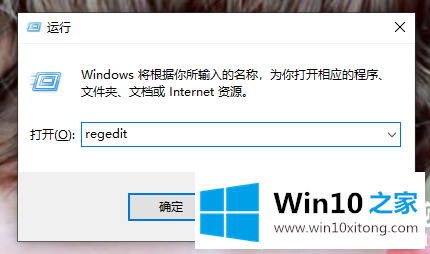
2.然后在打开的注册表编辑器中依次展开:' HKEY _本地_机器\系统\当前控件集\服务\时间代理'。
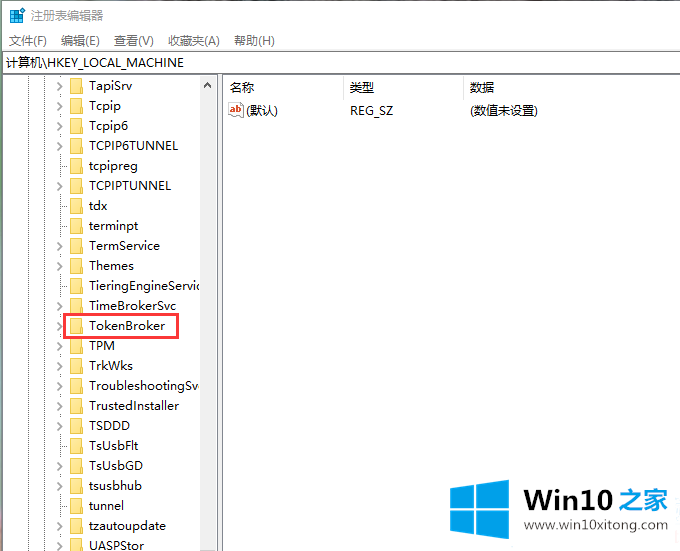
3.然后在TimeBroker文件夹中找到“开始”,并右键单击“修改”。
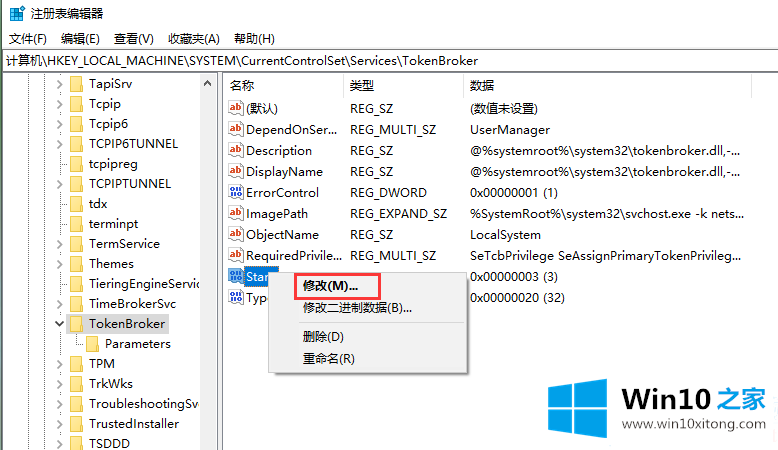
4.将数字数据更改为“4”,然后单击“确定”。
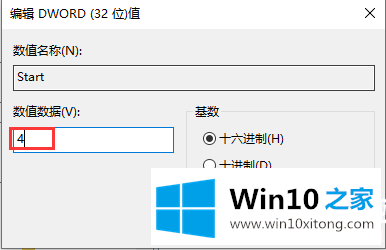
以上是边肖编译的win10系统快速启动的内存占用解决方案。想了解更多系统软件内容,可以关注win10 Home!
今天的内容到这里就结束了,上面详细的告诉了大家win10系统快速启动占用内存的完全解决法子,我们非常期待这篇文章能够给你带来帮助。